A Gyors hozzáférés a Windows 10-ben bevezetett új funkciók egyike. A Gyors hozzáférés a klasszikus Kedvenceket a File Explorer (Windows Intéző) navigációs ablaktábláján helyettesíti, és lehetővé teszi, hogy gyorsan hozzáférjen a legutóbb használt fájlokhoz és gyakran használt mappákhoz.
Alapértelmezett beállításokkal a Gyors hozzáférés a File Explorer (Windows Intéző) navigációs ablaktábláján jelenik meg. A navigációs ablaktábla Gyorselérési listája alapértelmezés szerint az asztalt, a letöltéseket, a dokumentumokat, a képet és a legfeljebb négy gyakran használt mappát jeleníti meg. Míg a Gyors hozzáférés sokkal hasznosabb, mint a most megszakított Kedvencek, a probléma az, hogy a File Explorer alapértelmezés szerint megnyitja a Gyors hozzáférés lehetőséget a Windows 10 rendszerben.
Ahogy most már észrevette, amikor a tálcán vagy a Start menüben kattintson a Fájlkezelő ikonra, vagy megérinti azt, a Windows 10 elindítja a Gyorselérést a PC helyett. A Gyorselérési mappa a nemrégiben használt fájlokat és a gyakran használt mappákat jeleníti meg, így gyorsan megnyithatja őket, így nincs szükség arra, hogy navigáljon a fájl vagy mappa tényleges helyére.

Nem minden felhasználó szeretné látni a közelmúltban használt fájlokat és gyakran használt mappákat a File Explorer indításakor. Bár lehetséges, hogy a gyors hozzáféréstől a számítógéphez navigálhat, a felhasználóknak egy további lépést kell végezniük.
Ezeknek a felhasználóknak a gondoskodása érdekében a Folder Options (Mappa beállításai) alatt lehetőség van a gyakran használt mappák és a nemrégiben használt fájlok gyors elérésében történő megjelenítésére. Ha azonban a Windows 10-ben úgy kívánja letiltani a Gyorselérést, hogy közvetlenül megnyithatja ezt a számítógépet a Gyors hozzáférés elhagyásával, akkor ezt is megteheti.
Ebben az útmutatóban megmutatjuk, hogyan teheti ezt a számítógép alapértelmezett beállítását a Windows 10 rendszerben a Gyors hozzáférés letiltásával.
3. módszer
A Gyors hozzáférés letiltása a Windows 10 rendszerben
Ne feledje, hogy ez a módszer nem távolítja el teljesen a Quick Access szolgáltatást. A funkció továbbra is megjelenik a File Explorer navigációs ablaktáblájában (bal oldali ablaktáblájában). További információ a 2. módszerről.
1. lépés: Nyissa meg a Mappa beállításait. Ehhez nyissa meg a Fájlkezelőt, kattintson a Nézet gombra, kattintson a kis nyíl ikonra a Beállítások alatt, majd kattintson a Mappa és keresési beállítások módosítása lehetőségre a Mappa beállítások párbeszédablak megnyitásához.
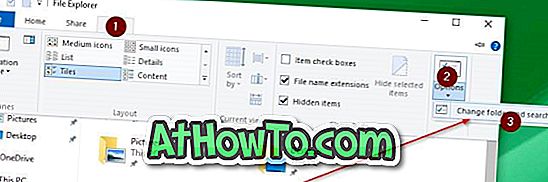
2. lépés: A Mappa beállításai lap Általános lapján válassza a Ezt a számítógépet a Fájlkezelő megnyitása melletti legördülő listából, majd kattintson az Alkalmaz gombra. Ez az! Mostantól kezdve, amikor a File Explorer ikonra kattint, vagy a Windows + E billentyűparancsot használja, a Windows 10 elindítja a PC-t a Gyors hozzáférés helyett.
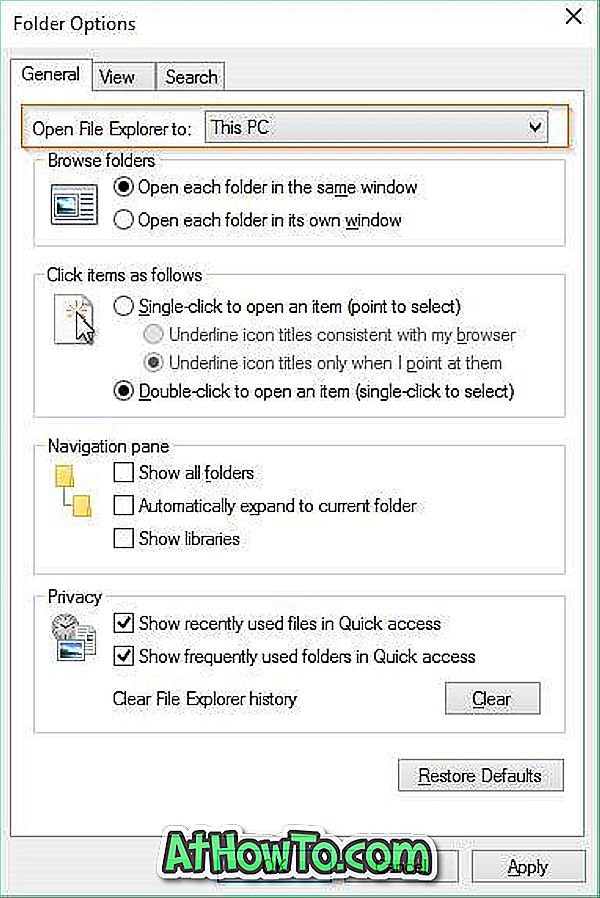
2. módszer: 3
Részben távolítsa el a Gyorselérést a navigációs ablaktáblából
Bár a File Explorer navigációs ablaktáblájából nem lehet teljesen eltávolítani a Gyorselérést, részben eltávolíthatja az összes rögzített hely megnyitásával, majd beállíthatja, hogy a Windows ne jelenjen meg a nemrégiben használt mappák a Gyors hozzáférésben.
Ha egy rögzített mappát el akar távolítani a gyors hozzáférésről
1. lépés: Kattintson a jobb egérgombbal a beágyazott mappára, majd kattintson az Eltávolítás a Gyorselérés opcióról.
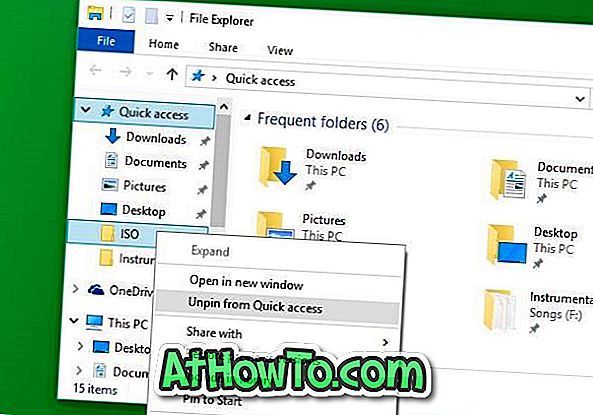
Mappa eltávolítása a Gyors hozzáférésből
1. lépés: Kattintson a jobb egérgombbal a mappára, majd kattintson az Eltávolítás a Gyors hozzáférésről lehetőségre.
A Windows 10 leállítása gyakran használt mappák és fájlok megjelenítéséhez
1. lépés: Nyissa meg a Mappa beállításait az 1. módszerben említett lépések követésével.
2. lépés: A Mappa beállításainak Általános lapján jelölje be a Nemrégiben használt fájlok megjelenítése a Gyors hozzáférésben és a Gyors hozzáférésben használt gyakran használt mappák megjelenítése jelölőnégyzet jelölését.
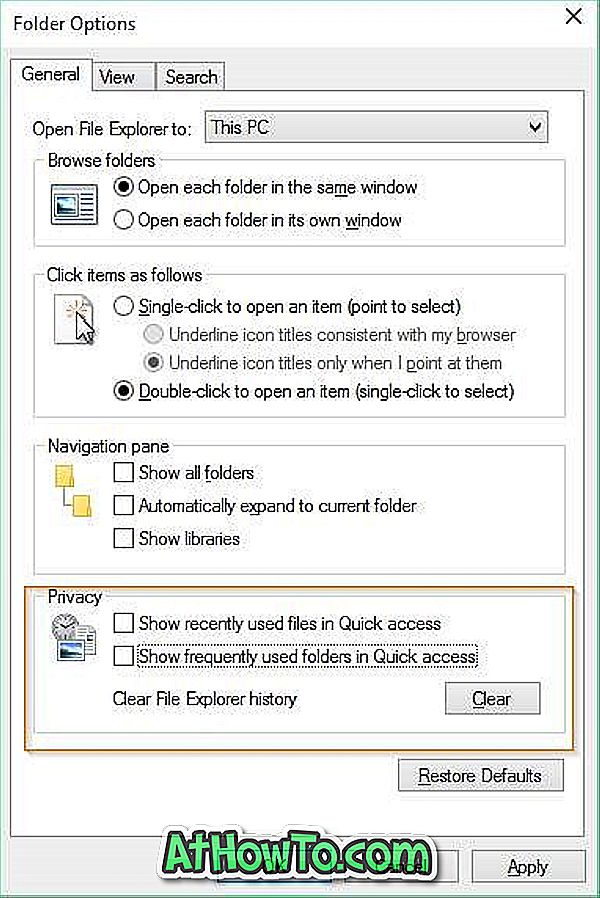
3. lépés: Kattintson az Alkalmaz gombra. Ez minden!
3. módszer: 3. módszer
Kapcsolja ki a Gyors hozzáférés szolgáltatást a Registry segítségével
Ebben a módszerben szerkesztjük a Windows rendszerleíró adatbázis alapértelmezett értékeit. Javasoljuk, hogy a rendszerleíró adatbázis módosítása előtt hozzon létre egy kézi rendszer-visszaállítási pontot. Ne feledje, hogy ez a módszer nem távolítja el a Gyorselérést a navigációs ablakban.
1. lépés: Nyissa meg a Rendszerleíróadatbázis-szerkesztőt. A megnyitásához írja be a Regedit parancsot a Start menü keresőmezőjébe, majd nyomja meg az Enter billentyűt. Kattintson az Igen gombra, amikor megjelenik a Felhasználói fiókok felügyelete mező, hogy elindítsa a Rendszerleíróadatbázis-szerkesztőt.
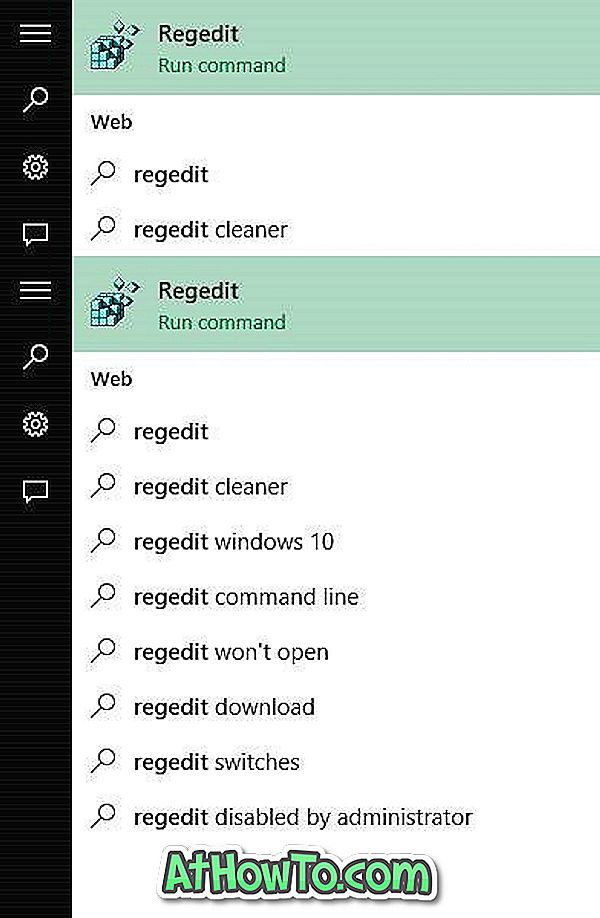
MEGJEGYZÉS: A Regedit parancsot is futtathatja a Futtatás parancs mezőbe, majd nyomja meg az Enter billentyűt a Registry Editor megnyitásához.
2. lépés: Keresse meg a következő rendszerleíró kulcsot:
HKEY_CURRENT_USER \ SOFTWARE \ Microsoft \ Windows \ CurrentVersion \ Explorer \ Advanced
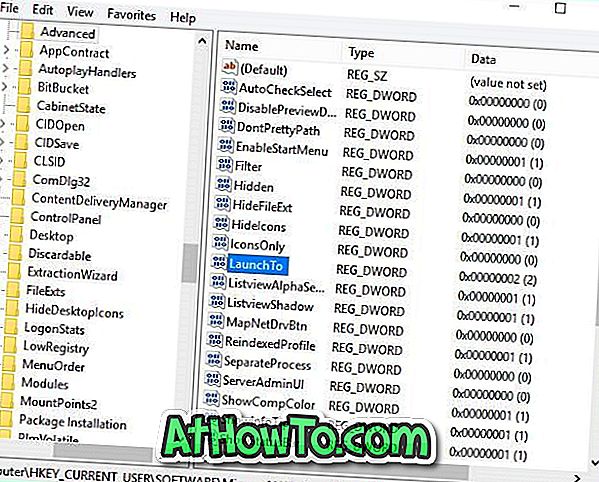
3. lépés: A jobb oldalon keresse meg a LaunchTo nevű bejegyzést . Kattintson duplán rá, és változtassa meg az értékét 0-ra (nulla) a gyors hozzáférés kikapcsolásához.
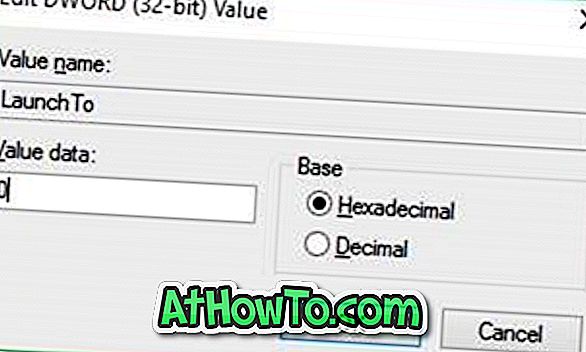
Megtalálja, hogy a Gyors hozzáférés szolgáltatás hasznos?














